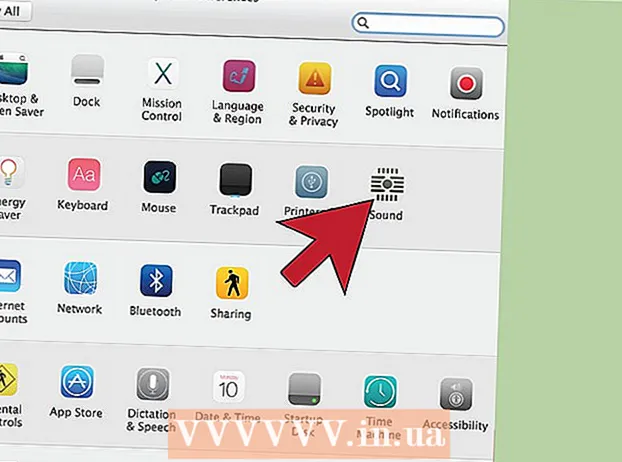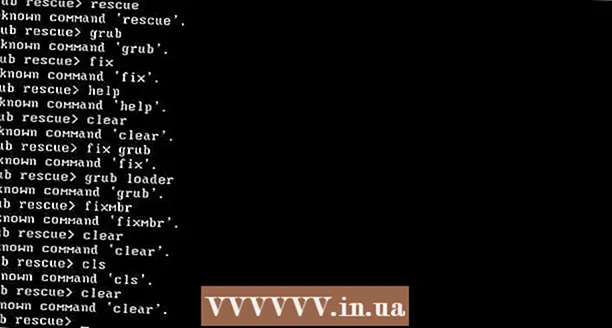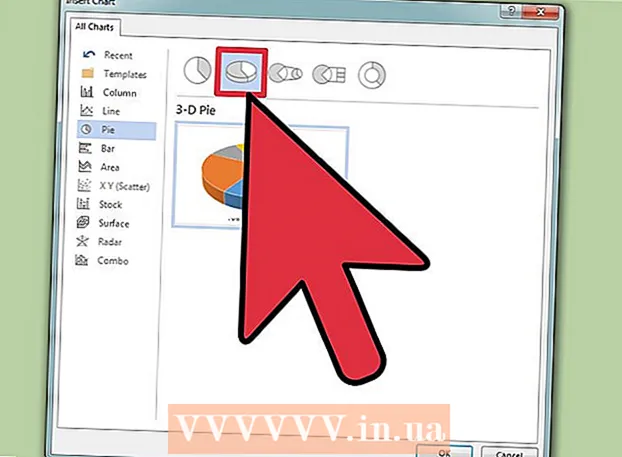Auteur:
Randy Alexander
Date De Création:
2 Avril 2021
Date De Mise À Jour:
1 Juillet 2024

Contenu
Publier une vidéo sur Facebook est un excellent moyen de partager vos nouveaux moments personnels ou vidéo préférés avec des amis. Vous pouvez publier des vidéos en utilisant la page Facebook sur votre bureau ou votre application mobile. Les vidéos seront publiées sous forme de messages, mais vous pouvez limiter les spectateurs si vous souhaitez conserver votre confidentialité. Cependant, vous ne pouvez pas publier de vidéos en utilisant la version mobile de Facebook.
Pas
Méthode 1 sur 3: utilisez l'application Facebook sur un appareil mobile
Toucher "Qu'est-ce qui préoccupe votre esprit?"(À quoi pensez-vous?) Pour modifier un nouveau message. Toutes les vidéos Facebook sont ajoutées en tant que messages. Vous devez donc choisir un nouveau message pour ajouter une vidéo.

Appuyez sur le bouton "Appareil photo" sous le champ d'édition de l'article. Vous devriez voir votre dernière image apparaître à l'écran.- La première fois que vous faites cela, vous serez invité à autoriser Facebook à accéder à votre appareil photo et au stockage de votre appareil.

Appuyez sur la vidéo que vous souhaitez publier. Vous pouvez sélectionner plusieurs vidéos s'il y a plusieurs vidéos à publier en même temps. Appuyez sur "Terminé" pour ajouter la vidéo sélectionnée à la publication. Vous verrez un aperçu de la vidéo dans le nouveau message.
Enregistrez une nouvelle vidéo à publier sur Facebook. Vous pouvez enregistrer une nouvelle vidéo maintenant au lieu d'en sélectionner une existante. La procédure est différente sur iOS et Android:
- iOS - Appuyez sur le bouton Appareil photo dans la publication Facebook, puis appuyez à nouveau sur Appareil photo dans le coin supérieur gauche de votre pellicule. Appuyez sur le bouton Caméra vidéo dans le coin inférieur droit, puis appuyez sur le bouton d'enregistrement pour démarrer l'enregistrement d'une vidéo.Lorsque l'enregistrement est terminé, vous appuyez sur "Utiliser" pour l'ajouter au message.
- Android - Appuyez sur le bouton Appareil photo dans la publication, puis sur le bouton Caméra vidéo avec le signe «+» en haut de l'écran. Cela ouvrira la fonction vidéo de l'appareil Android pour enregistrer de nouvelles vidéos. Une fois l'enregistrement terminé, le clip vidéo sera ajouté à la liste de vidéos que vous pouvez sélectionner.

Ajoutez des informations à la vidéo. Vous pouvez taper quelques lignes pour l'article vidéo pour ajouter du contenu et aider les téléspectateurs à savoir à l'avance ce qu'ils vont regarder.
Choisissez le public de l'article. Appuyez sur le menu du lecteur en haut pour choisir qui peut voir la vidéo que vous avez publiée. Si vous souhaitez que votre vidéo soit privée, sélectionnez "Seulement moi". En tant que telle, la vidéo est toujours publiée dans votre chronologie, mais vous êtes le seul à pouvoir la regarder.
Appuyez sur "Publier" pour publier la vidéo. Lorsque vous êtes satisfait du message, appuyez sur "Publier" pour publier la vidéo. Cela prendra plus de temps lorsque vous postez des vidéos de longue durée.
- Il est recommandé de se connecter au réseau sans fil avant de publier une vidéo pour éviter d'utiliser les données mobiles.
Méthode 2 sur 3: utiliser une page Facebook
Cliquez sur l'option "Photos" dans le menu de gauche. Vous pouvez trouver "Photos" dans la section Applications du menu.
- Assurez-vous que vous utilisez le site Web de la version de bureau. La publication de vidéos n'est pas possible sur le site Web mobile de Facebook. Si vous utilisez un appareil mobile et que vous souhaitez publier des vidéos sur Facebook, utilisez l'application mobile de Facebook.
Cliquez sur le bouton "Ajouter une vidéo". Cela ouvrira l'outil de publication de vidéo.
Rechercher des vidéos en cliquant "Choisir le fichier" (Choisir le dossier). Avec cette action, la fenêtre de recherche de fichiers s'affiche et vous pouvez trouver la vidéo que vous souhaitez publier depuis votre ordinateur. Facebook accepte presque tous les formats vidéo populaires, y compris mp4, mov, mkv, avi et wmv.
- La durée maximale de la vidéo est de 120 minutes et la capacité maximale de 4 Go.
Ajoutez un titre, une description et un emplacement. Vous pouvez ajouter ces informations en utilisant les champs sous le fichier. Ces champs sont facultatifs, mais peuvent aider les autres à apprendre et à comprendre votre vidéo.
Sélectionnez le public. Cliquez sur la case à côté du bouton "Publier" pour choisir qui peut voir la vidéo. Sélectionnez "Seulement moi" si vous souhaitez simplement que la vidéo s'affiche pour vous-même. Dans ce cas, la vidéo est toujours publiée dans votre chronologie, mais vous êtes le seul à pouvoir la regarder.
Cliquez sur "Publier" et attendez que la vidéo soit téléchargée. Une fois téléchargée, votre vidéo ne sera visionnée que par le public sélectionné.
- Toutes les vidéos que vous téléchargez sur Facebook sont publiées sur le fil d'actualité. Il n'y a aucun moyen de télécharger une vidéo sans «publier», même si vous êtes le seul à pouvoir regarder la vidéo.
- Les longues vidéos prennent plus de temps à télécharger et même à traiter. Assurez-vous d'avoir une bonne connexion Internet avant de télécharger un fichier vidéo volumineux.
Retrouvez la vidéo dans la section Photos de Facebook. Vous pouvez trouver toutes les vidéos mises en ligne en ouvrant l'application "Photos" dans le menu de gauche.
- Cliquez sur l'onglet "Albums" et sélectionnez l'album "Vidéos" pour afficher toutes les vidéos téléchargées.
Méthode 3 sur 3: Dépannage
Assurez-vous que votre vidéo ne dépasse pas sa capacité maximale. Facebook vous permet uniquement de télécharger des vidéos jusqu'à 4 Go et jusqu'à 120 minutes de longueur. Assurez-vous que votre vidéo répond à ces exigences si vous ne pouvez pas la publier.
Assurez-vous que la vidéo est au bon format. Facebook accepte les formats vidéo les plus courants, tels que AVI, MOV, MP4 et MKV. Si votre vidéo ne possède pas l'un des formats répertoriés ci-dessus, vous ne pouvez pas la publier. La conversion de la vidéo au bon format résoudra ce problème. Vous devriez apprendre à convertir des formats vidéo pour voir comment.
Publiez des vidéos lorsque vous disposez d'une bonne connexion Internet. Si vous utilisez un appareil mobile, vous aurez des difficultés à télécharger des vidéos lors de l'utilisation d'une connexion réseau instable. Publiez des vidéos lorsque vous disposez d'une bonne connexion Wi-Fi.
- La publication de vidéos prend plus de temps à télécharger, vous devrez donc peut-être attendre un certain temps pour télécharger de grandes vidéos.
Conseil
- Vous ne devez pas considérer Facebook comme un service d'hébergement vidéo, car il n'y a aucune garantie que les anciennes vidéos ne seront pas supprimées après un certain temps ou supprimées si elles enfreignent les conditions de Facebook.